Питання з'явилося знову, і я зрозумів, що ніколи не публікував підручник щодо редагування та перезавантаження файлу Windows Hosts. Я хотів би спочатку поглянути на функціональність файлу хоста.
Файл хостів Windows можна використовувати для блокування чи перенаправлення імен хостів. Ім'я хоста - це основна частина веб-адреси або локальної адреси, наприклад, ghacks.net або localhost. Кожен запис файлу хостів вказує IP-адресу та ім’я хоста, що в основному повідомляє системі, що ім'я хоста повинно бути вирішено з цією IP-адресою.
Сервер DNS, який, як правило, запитується, обходить для всіх записів у файлі хостів, за винятком випадків, коли він буде жорстко кодований в операційній системі.
Дозвольте навести два приклади, коли це може бути корисним: користувачі можуть заблокувати відомі рекламні компанії або спамери, перенаправляючи запити на місцевий ПК. Це в основному нічого не завантажує, коли веб-сайт намагається завантажити рекламу, спливаюче вікно чи інший елемент.
Ще один приклад підкреслює, що файл хостів може бути корисним веб-розробникам. Скажімо, ви просто перенесли свій веб-сайт на новий сервер, і IP-процес змінився в процесі. Серверам DNS потрібно до 48 годин для поширення, а це означає, що важко перевірити веб-сайт на новому сервері після переїзду, якщо DNS-сервер все ще перенаправляє запит на старий сервер.
Веб-розробник може призначити веб-адресу нову IP-адресу, щоб уникнути проблеми з поширенням. (Детальну інструкцію з цієї теми див. У розділі Робота над веб-сайтами перед розповсюдженням DNS)
Слід зазначити, що файл Hosts також може використовуватися зловмисним програмним забезпеченням, або перенаправляючи користувача з законних сайтів на сумнівні, або блокуючи доступ до програмного забезпечення, яке їм може знадобитися знову видалити ці програми з ПК.
Розташування файла Windows Hosts
Файл хостів Windows розміщений під таким маршрутом:
% SystemRoot% \ system32 \ драйвери \ тощо \
% SystemRoot% на початку - це змінна, яка встановлюється в каталог Windows. Більшість користувачів Windows встановили операційну систему на c: \ windows, що означатиме, що файл хостів можна знайти під c: \ windows \ system32 \ driver \ etc \ hosts
Можливо, буде потрібно відображати приховані системні папки, якщо Windows Explorer використовується для переходу до папки.
Клацніть на Інструменти> Параметри папок у Провіднику Windows і перемиканням на вкладку Вид відкриє меню конфігурації, де можна встановити приховані папки для розкриття.
Якщо ви використовуєте Windows 10, виберіть "Файл"> "Змінити параметри папки та пошуку", а потім перейдіть до меню "Перегляд".
Знайдіть "заховати захищені файли операційної системи (рекомендовано)" та "приховані файли та папки" та переконайтесь, що перший не встановлений, і що останній встановлений на "Показати приховані файли, папки та диски". Налаштування можна легко змінити таким чином, коли це необхідно.

Сам файл хостів можна редагувати будь-яким звичайним текстовим редактором, наприклад, Блокнотом, який постачається з Windows. Спершу слід перевірити, чи захищений файл хостів. Це робиться клацанням правою кнопкою миші на файлі та вибором властивостей у контекстному меню відкриття.
Подивіться на розділ атрибутів на вкладці Загальні. Файл захищено від запису, якщо встановлено прапорець лише для читання. Якщо це так, видаліть запис. Якщо ви збережете налаштування лише для читання, неможливо редагувати або скидати файл хостів.
Не забудьте знову встановити атрибут "лише для читання", коли ви закінчите, щоб запобігти редагуванню файлу хостів сторонніми сторонами.
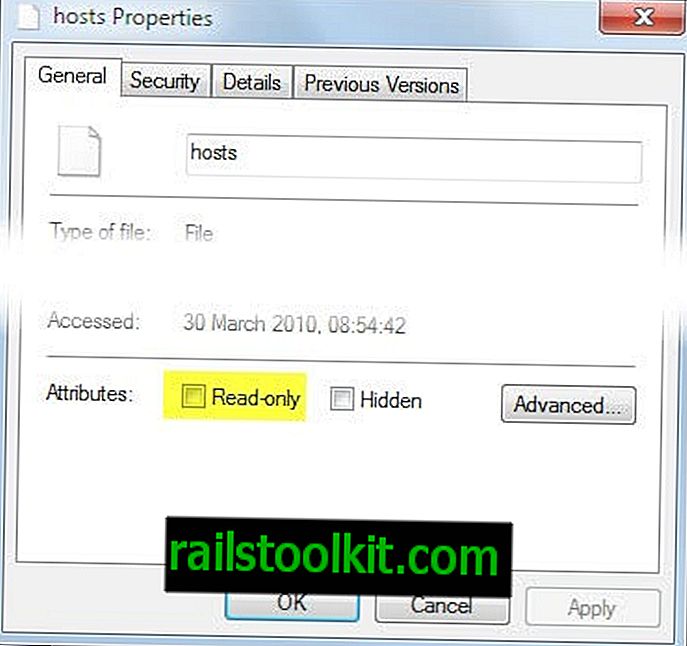
У файлі хостів Windows за замовчуванням немає активних записів. Зауважте, що рядок, що починається з #, - це рядок коментарів, який не виконується і не обробляється.
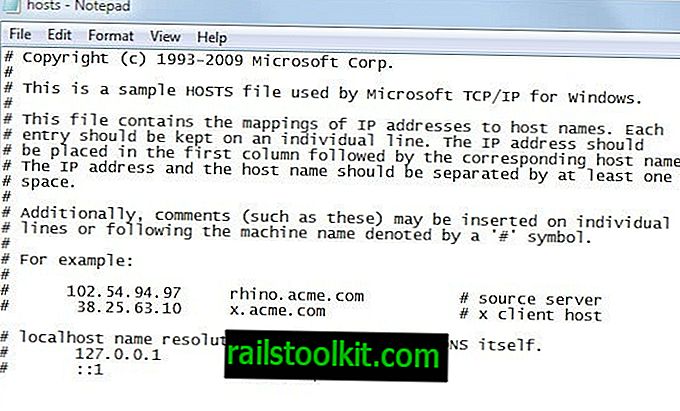
Редагування файлу хостів Windows
Погляньте на приклади в коментарях. Синтаксис завжди однаковий: спочатку IP-адресу, на яку потрібно переспрямувати ім'я хоста, потім ім'я хоста, розділене принаймні одним пробілом.
- Щоб додати записи до файлу хостів, слід ввести IP-адресу спочатку в наступному порожньому рядку, після чого пробіл (або натиснувши вкладку) та ім'я хоста (яке може бути доменним ім'ям або localhost).
- Щоб видалити записи файлів хостів Windows, виберіть весь рядок і натисніть кнопку видалення на клавіатурі. Ви також можете додати # перед будь-яким рядком, щоб зробити його коментарем, щоб він не оброблявся, а зберігався.
- Для редагування окремих записів натисніть рядок відображення, яке потрібно відредагувати, та внесіть зміни.
- Щоб скинути файл хостів, просто видаліть усі рядки, які не є коментарями. Microsoft створила рішення Fix-Ii для скидання файлу хостів, який можна використовувати замість цього. Користувачі просто повинні виконати програму, як тільки вони завантажили її в локальну систему. Основна перевага полягає в тому, що їм не потрібно проходити ручний процес таким чином.
Зауважте, що вам потрібно зберегти зміни, перш ніж вони стануть доступними. У Блокноті ви вибрали з меню «Файл»> «Зберегти».
Ось так ви редагуєте та скидаєте файл Windows Hosts. Будь ласка, залиште будь-які відкриті запитання чи коментарі в розділі коментарів нижче.
Пов'язані статті
- Блок хостів - новий менеджер автоматичного оновлення хостів
- Огляд файлового програмного забезпечення
- HostsMan: Менеджер хостів Windows
- Windows розміщує оптимізатор файлів














